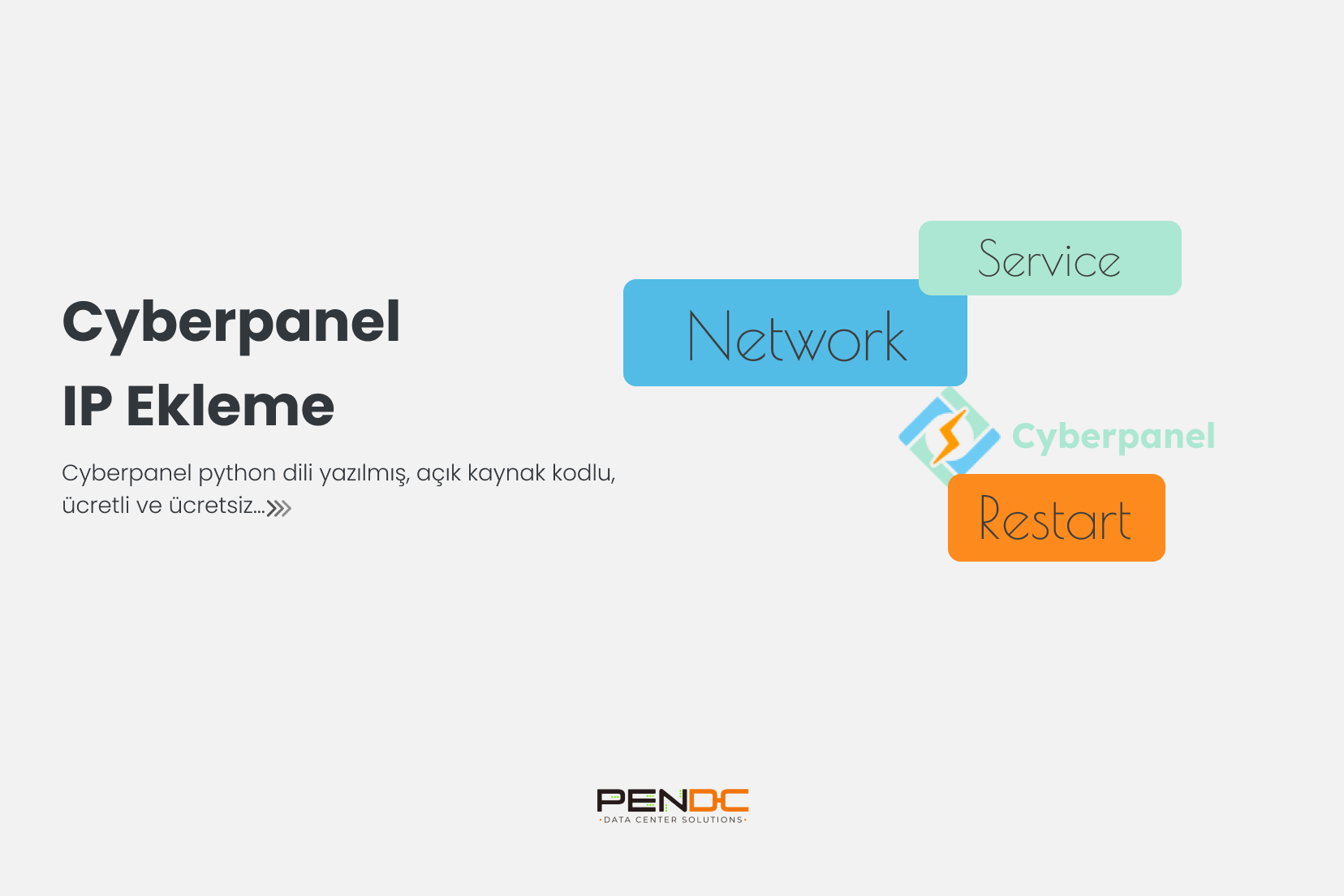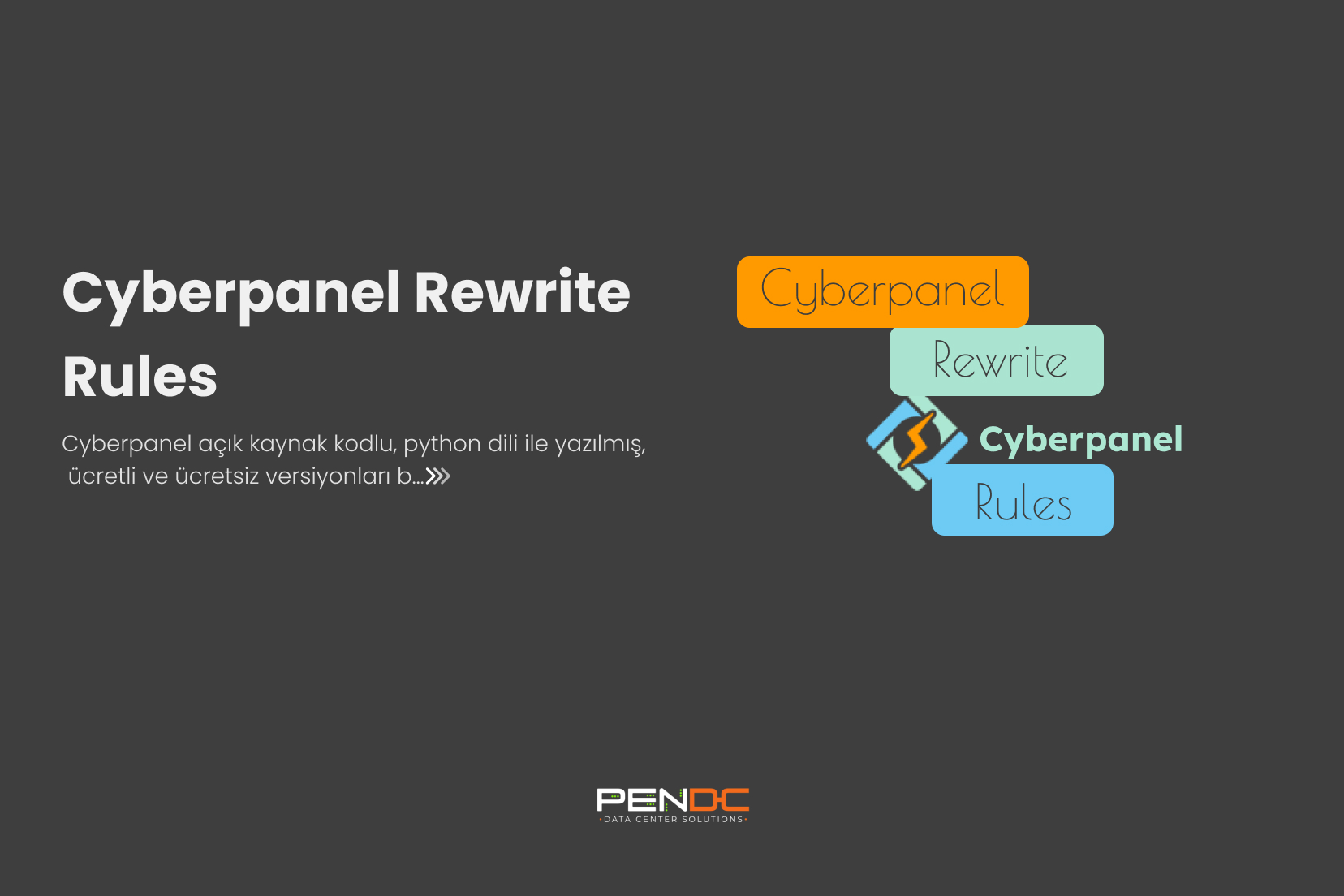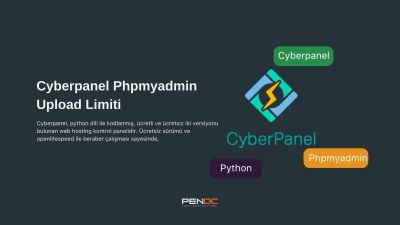Cyberpanel python dili yazılmış, açık kaynak kodlu, ücretli ve ücretsiz versiyonu bulunan bir web hosting kontrol panelidir. Özellikle Openlitespeed kullanmasından dolayı Linux Hosting kullanıcı tarafından oldukça fazla rağbet görüyor. Litespeed firması tarafından da desteklenen Openlitespeed kullanımı ile Cyberpanel kullanıcısı her geçen gün artmakta.
Bazı işlemler direkt panel üzerinden yapılmasa da, yazılım ekibi tarafından güncelleme çıkartılıp yeni özellikler ekleniyor. Eksik olan işlemlerden bir tanesi de ek ip (ip alias) ekleme işlemi.
Cyberpanel IP Nasıl Eklenir?
Aslında Cyberpanel üzerinden ip ekleme işlemi bulunmuyor. Direkt SSH üzerinden ip ekleme işlemi yapıp, Openlitespeed konsolundan da web sitesine ip adresini atama işlemi yapacağız.
Centos IP Ekleme
Cyberpanel kurulu sunucunuza SSH üzerinden root kullanıcı bilgileri ile giriş yapın ve aşağıdaki işlemleri gerçekleştirin;
cd /etc/sysconfig/network-scripts/
ls | grep ifcfgBu dizinde ethernet kartınızın ismini göreceksiniz. ls komutu ile ifcfg yazan dosya isimlerinden bir tanesi ethernet kartınız olacaktır.

Ethernet kartınızın ismini öğrenmek için “ifconfig” komutunu da kullanabilirsiniz.
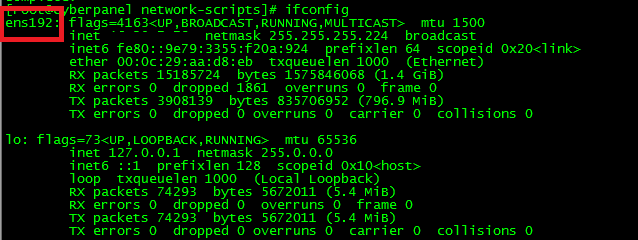
ifconfig yüklü değilse ve “command not found” uyarısı vereblir.
Centos 7 ifconfig kurulumu;
yum install net-toolsEthernet kartımızı kopyalayıp, ip adresi ekleyeceğiz;
cp ifcfg-ens192 ifcfg-ens192:1Kopyaladığımız dosyayı açıp, yeni ip adresine göre düzenleyelim;
nano ifcfg-ens192:1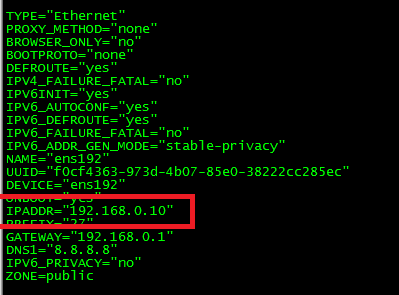
TYPE="Ethernet"
PROXY_METHOD="none"
BROWSER_ONLY="no"
BOOTPROTO="none"
DEFROUTE="yes"
IPV4_FAILURE_FATAL="no"
IPV6INIT="yes"
IPV6_AUTOCONF="yes"
IPV6_DEFROUTE="yes"
IPV6_FAILURE_FATAL="no"
IPV6_ADDR_GEN_MODE="stable-privacy"
NAME="ens192"
UUID="f0cf4363-973d-4b07-85e0-38222cc285ec"
DEVICE="ens192"
ONBOOT="yes"
IPADDR="192.168.0.10"
PREFIX="27"
GATEWAY="192.168.0.1"
DNS1="8.8.8.8"Buradaki “IPADDR” kısmına yeni ekleyeceğiniz ip adresini yazın ve network servisini yeniden başlatın.
service network restartCentos IP Ekleme için nmtui aracını da kullanabilirsiniz. nmtui ile eklemek için;
nmtui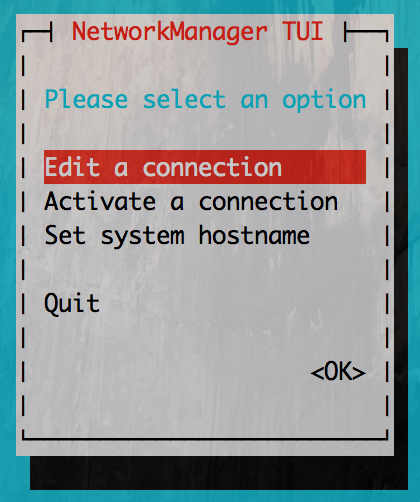
“Edit a connection” deyip, ethernet ismimiz üzerinize gelip, “edit” diyoruz ve ip adresini ekliyoruz.
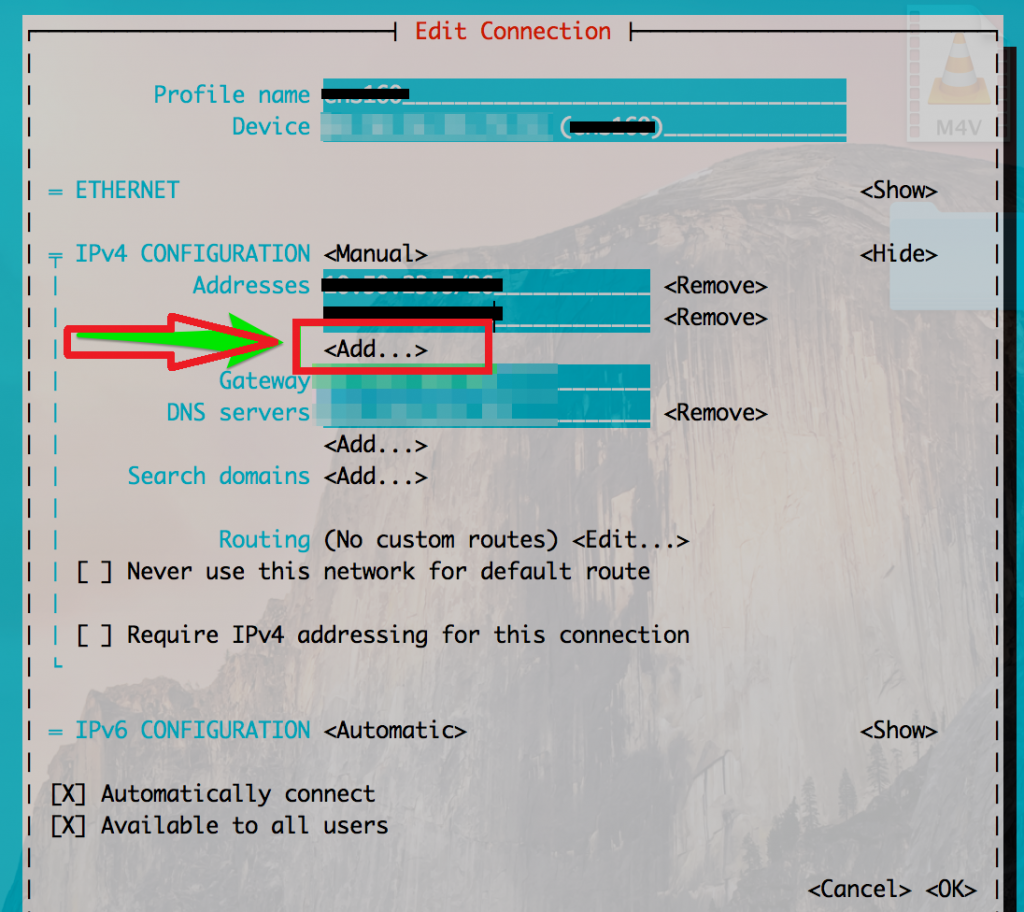
“OK” ibaresi ile kaydedip, “Quit” ile çıkıyoruz. Daha sonra yine network servisini restart ediyoruz.
service network restartSSH üzerinden ip ekleme işlemini gerçekleştirdik. Şimdi Openlitespeed üzerinden web sitesine belirlediğimiz ip için dinleme işlemini yaptıracağız.
Cyberpanel IP Ekleme
Openlitespeed panelinize ip adresiniz üzerinden 7080 portundan erişin. Eğer 7080 portunuza erişemiyorsanız, Cyberpanel kurulu sunucuda Openlitespeed’a erişme yazımızı okuyarak portu açıp erişebilirsiniz.
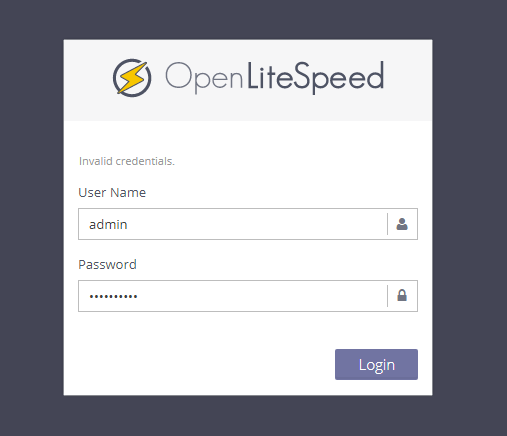
Openlitespeed şifrenizi bilmiyorsanız, SSH üzerinden aşağıdaki komutu çalıştırarak, kullanıcı adı ve şifre belirleyebilirsiniz.
/usr/local/lsws/admin/misc/admpass.shOpenlitespeed’in web konsoluna eriştikten sonra, sol taraftan “Listeners” ibaresine ve açılan sayfada “+” simgesine tıklayın.

Sırası ile bilgileri doldurun.
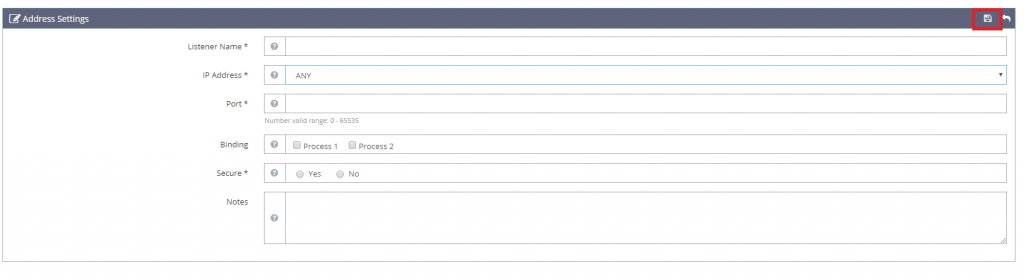
Listener Name kısmına herhangi bir ibare yazıp, “IP Address” kısmından yeni eklediğiniz ip adresini seçin. Port numarasını 80 olarak girin. Bizde iki işlemci olduğundan iki adet “Process” çıkıyor. Kaç işlemci kullanacağını seçebilirsiniz. SSL üzerinden çalıştırmak istiyorsanız “Secure” ibaresine “Yes” deyip, yukarıdaki kaydetme butonuna tıklayın.
Eğer yeni eklediğiniz ip adresi listeden yer almıyorsa openlitespeed servisini yeniden başlatabilirsiniz.
service lsws restartKaydettikten sonra, değişikliklerin etkili olması için, “Graceful Restart” yapmanız gerekiyor.
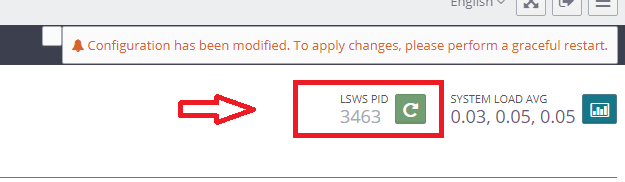
Aynı Listeners sayfasında, büyüteç ikonuna tıklayıp “View” diyelim.
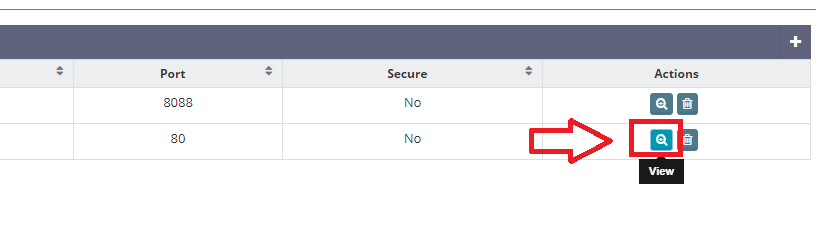
Açılan sayfada, “+” ikonuna basarak Virtual Host ekleyelim;

Vhost ismini seçip, domain ismini yazalım ve kaydet butonu ile kaydedelim.

Girmiş olduğunuz domain, yeni verdiğiniz ip üzerinden çalışacaktır.
Cyberpanel kontrol paneli ile ilgili teknik destek ekibimizden her daim yardım alabilir, Cyberpanel kontrol panelini sanal sunucularımız üzerinde satın alarak kullanabilirsiniz.
Sık Sorulan Sorular
CyberPanel hangi işletim sistemlerinde IP ekleme desteği sunar?
CyberPanel, Linux işletim sistemi üzerinde çalışan bir kontrol panelidir. CentOS ve Ubuntu dağıtımlarında IP alias yöntemiyle IP ekleme yapılabilir ve bu işlem OpenLiteSpeed konsolu üzerinden yönetilebilir.
VDS veya sanal sunucu üzerinde CyberPanel’e IP eklemek mümkün mü?
VDS veya sanal sunucu kullanıyorsanız, CyberPanel üzerinde SSH üzerinden IP adresi ekleyip, ardından OpenLiteSpeed konsolunda bu IP’yi domaininize tanımlayabilirsiniz.
Cloud server veya dedicated server üzerinde CyberPanel IP ekleme süreci farklı mıdır?
Cloud server veya dedicated server altyapılarında da süreç aynıdır. Tek fark, kullanılan ağ arabirimleri ve donanım kaynaklarının farklı olmasıdır.
CLI nedir ve CyberPanel IP eklemede neden önemlidir?
CLI, yani komut satırı arayüzü, CyberPanel üzerinde IP ekleme işlemlerinde en kritik noktadır. Çünkü IP adresi öncelikle SSH ve CLI üzerinden sistem yapılandırma dosyalarına eklenir, ardından OpenLiteSpeed paneline tanımlanır.
CyberPanel IP ekleme işlemleri Plesk ile kıyaslandığında nasıl farklıdır?
Plesk panelde IP ekleme doğrudan web arayüzü üzerinden yapılabilirken, CyberPanel’de önce Linux işletim sistemi seviyesinde CLI komutlarıyla IP eklenmesi gerekir. Daha sonra OpenLiteSpeed panelinde listener tanımı yapılır.
Yeni eklenen IP adresi CyberPanel’de görünmüyorsa ne yapılmalıdır?
Yeni eklediğiniz IP listede çıkmıyorsa, service lsws restart komutuyla OpenLiteSpeed servisini yeniden başlatmanız gerekir. Ardından listener ayarlarını kaydedip, Graceful Restart işlemi yaparak IP’yi aktif edebilirsiniz.